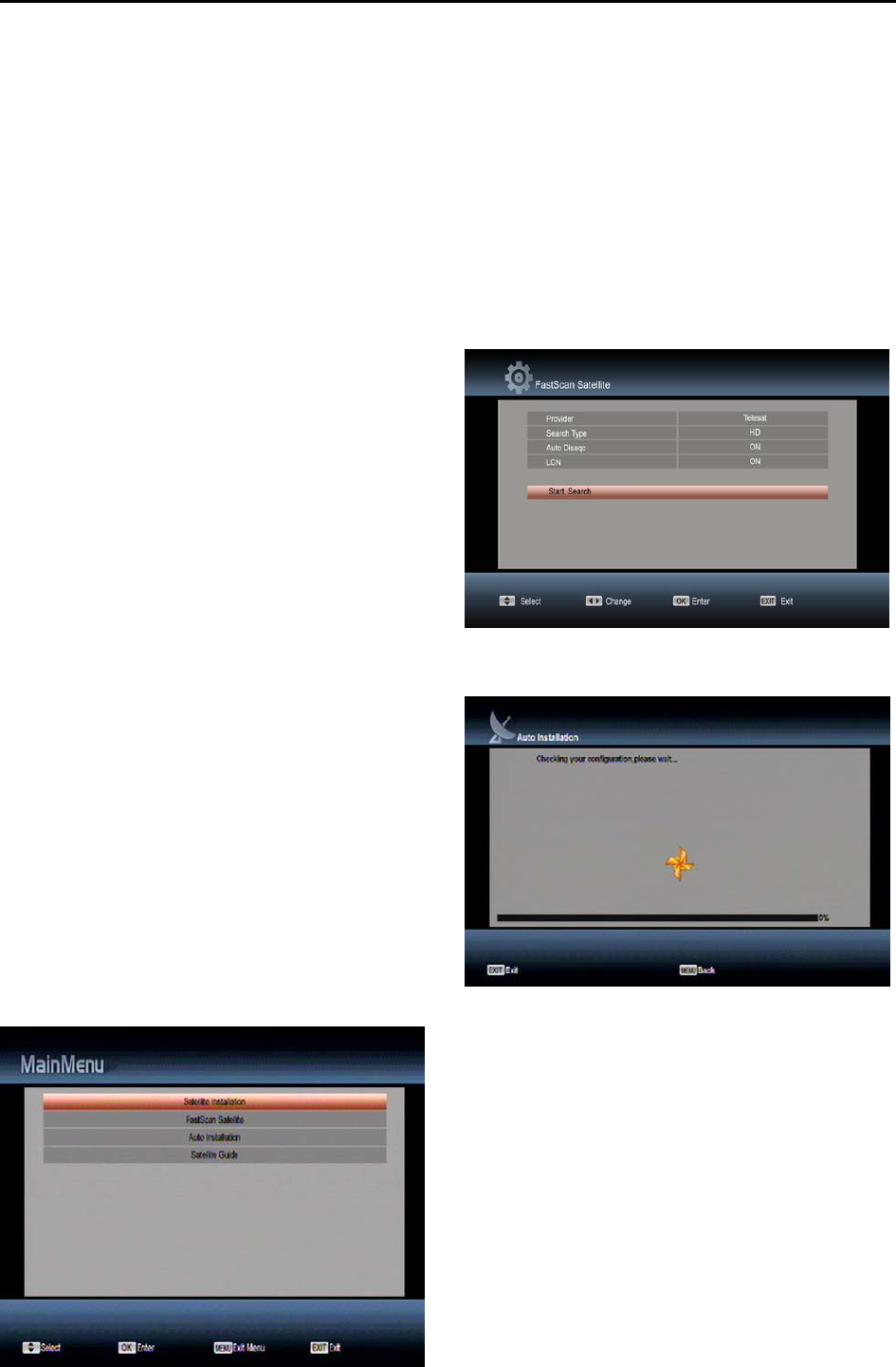-
ik koop een nieuwe tv en er komt geen klank bij de aansluting op de Sab titan Gesteld op 11-6-2024 om 20:05
Reageer op deze vraag Misbruik melden -
De decoder kan niet uitgeschakeld worden, start steeds opnieuw op. Gesteld op 30-5-2024 om 01:40
Reageer op deze vraag Misbruik melden -
Reageer op deze vraag Misbruik melden
Ik werk met TV Vlaanderen en sinds twee dagen heb ik geen beeld meer . hij zegt gecodeerd kanaal
TV Vlaanderen na een telefoon zegt mij niet te kunnen helpen omdat ik hun toestel niet gebruik maar een sap titan Zij geven ook aan dat de transponder zo gewijzigd zijn Kan iemand mij helpen alsjeblieft Gesteld op 24-5-2024 om 10:33 -
Wil hem instellen maar cannal digitaal zegt de software moet vernieuwd worden Gesteld op 22-4-2024 om 13:48
Reageer op deze vraag Misbruik melden-
Welke ontvanger van SAB Titan gaat het over? Er zijn meerdere ontvangers van SAB.
Waardeer dit antwoord Misbruik melden
SAB bestaat sinds 2019 niet meer. Maar je kunt op: Klik op deze LINK kijken of de laatste software in de ontvanger is geinstalleerd.
Zoek in de (juiste) handleiding hoe je eventueel de laatste software kunt installeren.
Geantwoord op 22-4-2024 om 15:17
-